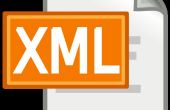Étape 5: IO Industrial Control







Maintenant, pour cette étape, nous devrons les pièces supplémentaires tel que décrit à l’étape 1.
Le système de câblage :
-Assembler les modules e/s industrielles. (voir photo)
-Raccorder le module d’e/s industriel à votre alimentation 24V. (voir photo) (Tous les fils que je tiens de la façon dont sont juste une boucle les sorties numériques sur les entrées numériques pour les tests)
-Allumez l’IO.
Nous devrons également brancher un peu différemment la Pi. Vous devez connecter l’IP de votre connexion au réseau par le biais de votre adaptateur USB vers Ethernet. Nu à l’esprit, cela va nous donner sans doute une adresse IP différente au plus tôt et apparaîtra à côté de l’appareil "eth1" lorsque vous utilisez la commande "ifconfig" sur la facture pro forma.
-Connecter l’IP à votre réseau via l’adaptateur à l’aide d’un câble Ethernet.
-Raccorder le IO (en utilisant le port du haut) au port Ethernet de la Pi à l’aide de l’autre câble Ethernet.
-Pouvoir sur la Pi.
Avant que nous pouvons nous connecter l’IO, nous devrons maintenant pour s’assurer que vous disposez des fichiers XML description appareil du fabricant industriel de IO et ceux-ci sont ajoutés à CODESYS.
-Si vous utilisez Beckhoff les fichiers XML peuvent être trouvés ici :
http://www.Beckhoff.co.uk/English.asp?Download/ELC...
-Téléchargez et décompressez le fichier zip en un endroit sûr.
-Ouvrez CODESYS, dans la barre d’outils, sélectionnez Outils > référentiel dispositif...
-Cliquez sur « Installer... »
-Placez-vous dans le dossier vous juste décompressé et sélectionner le code XML du fichier « EKxxxx » et cliquez sur Ouvrir, CODESYS installera automatiquement l’appareil.
-Répétez les 2 étapes ci-dessus pour tous les autres appareils que vous avez apporté, dans mon cas pour EL1008 et EL2008, j’ai installer « EL1xxx » et « EL2xxx ».
Maintenant pour vous connecter à l’e/s industrielles à l’aide de CODESYS :
-Démarrer un nouveau projet dans CODESYS et connecter à la Pi de la même manière que montré à l’étape 3.
-Clic droit sur « Périphérique » sur votre arbre des périphériques et sélectionnez « Ajouter un périphérique... ».
-De la nouvelle fenêtre (voir photo) sélectionnez « EtherCAT Master » et cliquez sur « Ajouter le périphérique ».
-Fermez la fenêtre.
-Clic droit sur « EtherCat_Master » sur votre arbre des périphériques et sélectionnez « Ajouter un périphérique... ».
-Sélectionnez « EK1100 » de EtherCat > esclave > coupleurs de Beckhoff Automation System et cliquez sur « Ajouter un périphérique... ».
-Fermez la fenêtre.
-Clic droit sur « EK1100 » sur votre arbre des périphériques et sélectionnez « Ajouter un périphérique... ».
-Sélectionner le premier de vos modules d’e/s, dans mon cas le « EL1008 » de EtherCat > esclave > bornes d’entrée numérique de Beckhoff Automation et cliquez sur « Ajouter un périphérique... ».
-Répéter l’étape ci-dessus pour tous les e/s supplémentaires dans l’ordre de comment ils sont connectés à l’attelage de système.
Il y a une fonction de balayage, que vous pouvez utiliser pour ajouter automatiquement toutes les e/s, mais je ne couvrira pas que dans ce instructable car il est bon de comprendre comment CODESYS accumule les e/s.
Maintenant, nous devrons trouver l’adresse matérielle (MAC) du port Ethernet de la Pi dire CODESYS où chercher pour les e/s, pour ce faire, soit brancher le pi sur un moniteur ou SSH et utiliser la commande « ifconfig » dans le terminal. Vous cherchez le code à côté de HWaddr de la port eth0 (voir photo).
Une fois que vous avez l’adresse qu'il faut ajouter à CODESYS :
-À partir de l’arborescence des périphériques, double-cliquez sur « EtherCAT_Master ».
-Entrer l’adresse matérielle de plus tôt dans le champ de saisie de texte "adresse de Source (MAC)".
Tout le matériel est maintenant configuré et nous sommes maintenant prêts à créer notre premier programme pour contrôler les e/s industrielles.
-Double-cliquez sur "PLC_PRG (PRG)" dans l’arborescence des périphériques.
-Maintenant copier le texte de ma capture d’écran (j’ai joint le document .txt pour faciliter la tâche) dans les windows corrects, notant le haut de la fenêtre est de déclarer les variables et le fond est pour le code. C’est essentiellement un clignotement routine basée sur deux minuteries à clignoter la sortie 1 a conduit de l’IO de Beckhoff.
Nous devons maintenant notre Variable « Output1 » un lien vers notre IO Beckhoff, pour ce faire :
-Double-cliquez sur « EL2008 » sur l’arborescence des périphériques.
-Allez dans l’onglet « E/s de EtherCAT Mapping ».
-Double cliquez sur la première zone variable. (voir photo)
-Cliquez sur le «... » qui apparait maintenant dans la boîte. (voir photo)
-Maintenant, nous devons sélectionner la variable Output1, trouver cela suivre demande > PLC_PRG puis double cliquez sur « Sortie 1 ». Cette sortie est maintenant mappée à cette variable.
Pour exécuter le programme :
-Appuyez sur « F11 » de votre clavier, cela construit/compile le code. Retrouve sous « Build » dans la barre d’outils.
-Une fois que le code est compilé, appuyez sur « Alt + F8 » sur votre clavier pour vous connecter à la Pi (ou le Cpl pour lui donner maintenant c' est le nom exact). Retrouve sous « En ligne » dans la barre d’outils.
-Cliquez sur « Oui » sur le pop à télécharger le programme.
-Une fois que le programme avait téléchargé, appuyez sur « F5 » pour exécuter le programme. Retrouve sous « Debug » dans la barre d’outils.
Vous devriez maintenant voir la sortie 1 LED sur le blink de Beckhoff Terminal à un intervalle de 1 seconde. Pour voir le code de travail, double-cliquez sur « PLC_PRG » de l’arborescence des périphériques et vous devriez voir un flux en direct de l’état des variables.
Pour arrêter le code de la presse « Maj + F8 » sur votre clavier. Retrouve sous « Debug » dans la barre d’outils.
Reliant les entrées de EL1008 fonctionne de la même manière. Essayez le câblage de la sortie 1 en entrée 1 et ajout d’une variable pour voir la variable également basculer entre faux et vrai.
Vous pouvez maintenant qualité industrielle contrôle e/s à l’aide d’un Pi framboise, pense que des possibilités.
Quelques exemples pourraient inclure en utilisant les entrées analogiques pour contrôler différents capteurs, sorties PWM pour contrôler les moteurs etc.
Si vous rencontrez des problèmes, j’ai ajouté mon fichier de programme Codesys à l’Instructable pour comparaison.